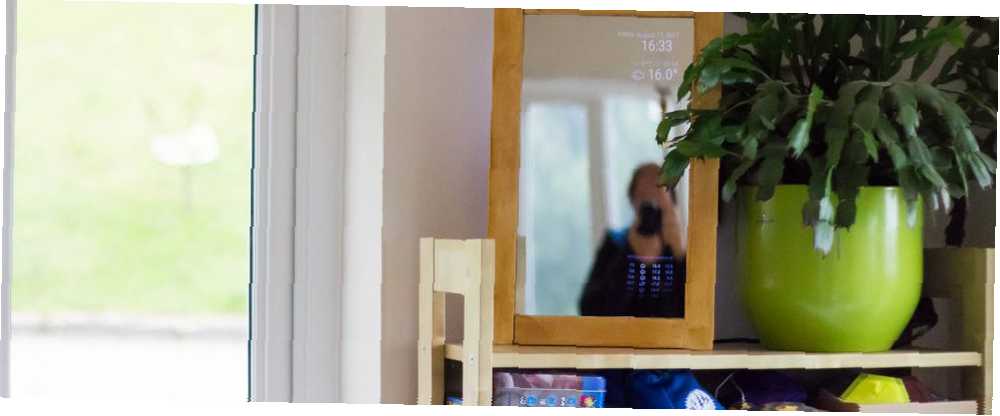
Peter Holmes
0
2267
118
Laptopy nie trwają wiecznie, ale zwykle ekrany w nich działają. Nawet jeśli główny komputer jest uszkodzony, możesz wyodrębnić panel wyświetlacza i użyć go ponownie. W dzisiejszym projekcie zamienimy starego laptopa i Raspberry Pi w magiczne lustro 6 najlepszych projektów inteligentnych lusterek magicznych Raspberry Pi, które możesz wykonać 6 najlepszych projektów inteligentnych lusterek magicznych Raspberry Pi, które możesz zrobić Te inteligentne lustra Raspberry Pi mogą Ci powiedzieć czas, datę, pogodę i inne. Oto jak tanio zbudować magiczne lustro. .
Co będziesz potrzebował
- Zepsuty laptop. Proszę nie rozrywać funkcjonalnego, są o wiele lepsze rzeczy do zrobienia z tym, który nadal działa 5 sposobów na dawenie starego laptopa Nowe życie 5 sposobów na oddanie starego laptopa Nowe życie Komputery wydają się zwalniać z wiekiem . Systemy operacyjne stają się z czasem bardziej wymagające zasobów, starzenia się sprzętu i entuzjazmu odczuwanego w pierwszych miesiącach zaniku własności laptopa. Dlatego niektórzy… ! (Wolny)
- Raspberry Pi 2 lub 3 (najlepiej 3, ponieważ ma wbudowane Wi-Fi). (30 USD)
- Grube drewno i przyrząd Kreg do stworzenia ramy. (10 USD za drewno)
- Arkusz akrylowy lustrzany w 1 stronę. (20 USD)
- Odpowiedni zasilacz i płyta kontrolera wyświetlacza (patrz poniżej). (30–40 USD)
Całkowity koszt: ~ 100 USD
Wyodrębnij i odzyskaj stary ekran
Zanim zaczniesz, muszę zauważyć, że wbrew intuicji, nie zawsze jest opłacalne próby ratowania panelu z laptopa, ponieważ musisz znaleźć odpowiednią kartę sterownika i zasilacz. W przeciwieństwie do gotowego monitora, który po prostu podłącza się do HDMI, panel LCD lub LED wewnątrz laptopa będzie miał sygnał bezpośrednio z płyty głównej laptopa.
Aby móc korzystać z tego panelu, potrzebujesz płyty kontrolnej innej firmy, która konwertuje standardowy sygnał HDMI na odpowiedni dla tego wyświetlacza. Irytujące jest to, że płyta kontrolera musi być dokładnie dopasowana do twojego panelu. Po uwzględnieniu dodatkowych 30–40 USD w przypadku dodatkowych części taniej może być zakup starego w pełni funkcjonalnego monitora na aukcji. Pobieżne spojrzenie przez “kończące się najwcześniej” aukcje eBay pokazują 17-calowych monitorów ex-office mniej niż 15 USD.
Oczywiście, gdzie jest w tym zabawa? Częścią mojej motywacji do tego jest dobre wykorzystanie czegoś, co w przeciwnym razie skończyłoby w koszu, niezależnie od tego, czy kosztuje to trochę więcej, czy nie. Dodawanie do góry e-odpadów Prawda o recyklingu e-odpadów i jego skuteczności Prawda o recyklingu e-odpadów i jego skuteczności Świat produkuje więcej e-odpadów niż kiedykolwiek wcześniej. Powinniśmy go poddać recyklingowi, ale są pewne problemy, o których możesz nie wiedzieć. jest czymś, czego powinieneś unikać.
Nadal chcesz kontynuować? Jeśli nie możesz znaleźć prowadnicy do rozrywania iFixit dla swojego laptopa, po prostu weź płaski śrubokręt lub nóż rzemieślniczy i zacznij odrywać ramkę ekranu. Stamtąd powinieneś znaleźć śruby mocujące wyświetlacz do zawiasów. Zachowaj szczególną ostrożność wokół wszystkich istniejących kabli taśmowych, ponieważ może być konieczne ich ponowne użycie później.

Po zakończeniu odwróć panel i znajdź naklejkę z modelem. Wszystkie panele będą miały jeden z nich.
Oto zastrzyk pieniędzy. Naklejka opisuje panel i pozwala wyszukać odpowiednią kartę sterownika. Wpisz numer modelu w serwisie eBay (w tym przypadku B126XW02) plus “kontroler”.
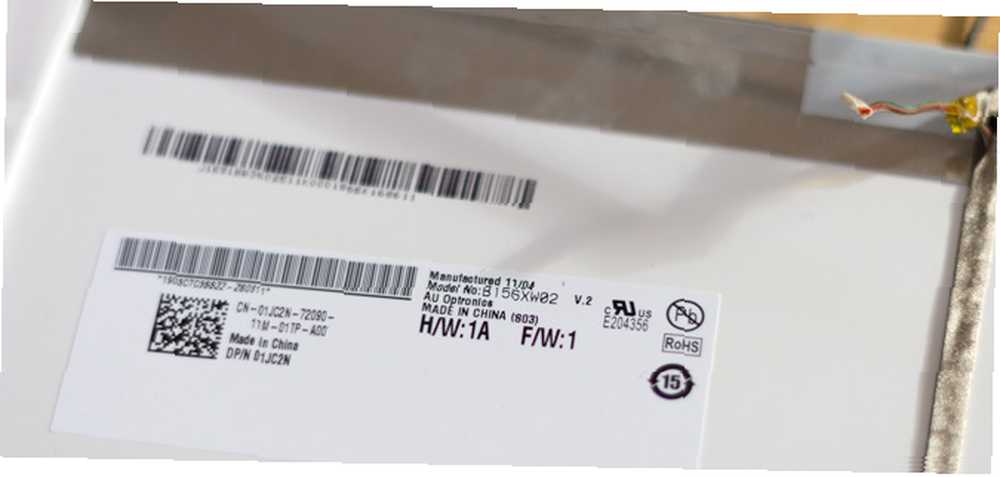
Możesz opowiedzieć trochę o planszy, po prostu zerkając na kody:
- B jest producentem - AU Optronics - chociaż jest to również wyraźnie napisane poniżej numeru modelu, więc nic dziwnego tutaj. Listę producentów i ich kody można znaleźć tutaj.
- 156 = rozmiar ekranu 15,6 ".
- XW = rozdzielczość XWGA (1366 x 768).
- 02 = wersja panelu 2.
Spodziewaj się zapłacić 20–30 USD dla odpowiedniej karty sterownika, górna część to płyty ze złączem HDMI, a tańszy koniec to tylko VGA. W razie wątpliwości zrób zdjęcie etykiety i wyślij ją do sprzedawcy, większość chętnie doradzi, czy kupujesz odpowiedni przedmiot, lub skieruje Cię w stronę właściwej tablicy, jeśli nie. Będziesz także potrzebował zasilacza do płyty sterownika: 12v 4a jest zalecane, co powinno cię przywrócić 10 USD.
Po przybyciu płyty nie znajdziesz pojedynczej płyty kontrolera: prawdopodobnie będziesz mieć oddzielny falownik (dla wyświetlaczy LCD wymagających wysokiego napięcia), płytę z włączonymi przyciskami do kontroli wejścia i ewentualnie płytkę odbiornika zdalnego sterowania (opcjonalny). To jest główna płyta kontrolera:

Ponieważ jest to dioda LED, nie ma potrzeby stosowania oddzielnej płytki falownika. Porty powinny być oczywiste, a jest tylko kilka osobnych złączy kabla taśmowego. Znajdziesz kilka etykiet oznaczonych LVDS: tam właśnie pójdzie delikatny płaski kabel łączący się z ekranem LCD, ale jeszcze go nie podłączaj.

Możesz także znaleźć złącze dla przycisków kontrolera i odbiornika IR. W moim przypadku ten pojedynczy biały kabel rozdziela się na oba IR i KLAWISZ tablice. Podłącz je teraz i podłącz do głównej płyty kontrolera tam, gdzie jest to wskazane. Podłącz taśmę LVDS i zasilacz, gdy będziesz gotowy, aby potwierdzić, że wszystko działa, ale odłącz go ponownie do ostatniego kroku, ponieważ jest dość delikatny i łatwy do uszkodzenia.
Zbuduj nową ramę
Użyłem 1,5-calowego kwadratowego drewna struganego, aby z grubsza wyciąć ramę o odpowiednim rozmiarze, aby pasował do ekranu, a następnie użyłem routera, aby wyciąć wstawkę ramy. To był naprawdę proces prób i błędów.
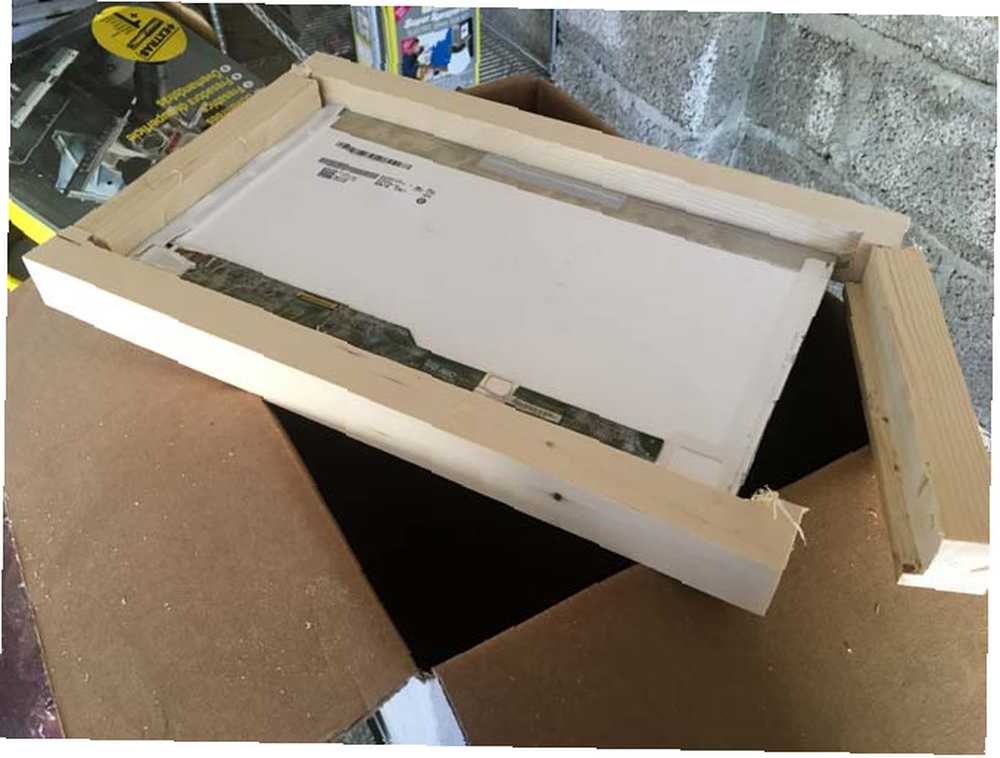
Aby połączyć krawędzie ramy, użyłem pojedynczego otworu kieszeni utworzonego za pomocą młodszego przyrządu Kreg. Używam przyrządu Kreg do każdego projektu obróbki drewna, jaki kiedykolwiek stworzyłem, ponieważ jest prosty i działa. Jeśli jeszcze go nie masz, zdecydowanie sugeruję zakup jednego - kosztuje tylko 40 USD i umożliwił mi wykonanie wielu fantastycznych projektów stolarskich dla majsterkowiczów, takich jak ten stojak.

Na koniec użyłem błyszczącej bejcy poliuretanowej do drewna, którą musiałem wykończyć.
Dopasuj ekran i arkusz lustrzany
Ostatnim krokiem było dopasowanie arkusza lustra - lustrzanej pleksi o grubości 3 mm - z ekranem za nim. I tak było ciasno dopasowane, więc nie były wymagane żadne dodatkowe mocowania. Do zabezpieczenia Raspberry Pi i innych bitów użyłem dwustronnej taśmy klejącej.

W tym momencie uruchomiłem Raspberry Pi, aby przekonać się, że w ciągu kilku miesięcy nie zostawiłem tego projektu w garażu, ekran został popękany z jednej strony. Jednak połowa ekranu nadal działała, więc wsunąłem również kawałek czarnej karty do ramy, umieszczonej pomiędzy wyświetlaczem a pleksiglasem. Doskonale ukrywa uszkodzony obszar!
Zainstaluj oprogramowanie MagicMirror2
Aby uprościć sprawę, używamy popularnego rozwiązania magicznego lustra open source firmy MichMich z obsługą wielu wtyczek. Moglibyśmy napisać własną unikalną aplikację internetową, ale naprawdę nie ma sensu wymyślać koła.
Nie martw się, jeśli nigdy wcześniej nie korzystałeś z Raspberry Pi - nasz nieoficjalny przewodnik Raspberry Pi: Nieoficjalny samouczek Raspberry Pi: Nieoficjalny samouczek Czy jesteś aktualnym właścicielem Pi, który chce dowiedzieć się więcej, czy też potencjalnym właścicielem tego kredytu - rozmiar urządzenia, nie jest to przewodnik, którego nie możesz przegapić. obejmuje wszystko, co musisz wiedzieć.
Instalacja jest absurdalnie prosta. W wierszu polecenia wprowadź:
bash -c "$ (curl -sL https://raw.githubusercontent.com/MichMich/MagicMirror/master/installers/raspberry.sh)"i niech działa magia. Jeśli to się nie powiedzie, prawdopodobnie nie używasz Raspberry Pi 2 lub 3. Chociaż możliwe jest użycie Pi Zero lub Zero W, jest to znacznie więcej pracy.
W pewnym momencie zapyta cię, czy chcesz automatycznie uruchomić Magic Mirror i prawdopodobnie tak jest. Po zakończeniu należy uruchomić bezpośrednio w domyślnym układzie.
Po zakończeniu zaloguj się ze zdalnego komputera za pomocą SSH i edytuj pliki konfiguracyjne:
cd MagicMirror / config / nano config.jsKod w tym pliku nie zniechęca się - w większości jest to po prostu spacja!
Zaczynasz od odrobiny domyślnych modułów, a składnia dostosowująca ich położenie i ustawienia powinna być oczywista. Dodatkowe moduły zapewnią własną dokumentację i przykładowe bloki konfiguracji. Pamiętaj tylko, że każda konfiguracja modułu jest otoczona nawiasami klamrowymi , i wymaga przecinka pomiędzy. Jeśli nie masz przecinka lub niedopasowanego nawiasu klamrowego, otrzymasz błędy.
Pierwszym krokiem powinno być skonfigurowanie domyślnego modułu pogodowego. Aby skorzystać z OpenWeatherMap dane, musisz zarejestrować (bezpłatny) klucz API. Dla naszych prostych potrzeb bezpłatne konto jest całkowicie wystarczające.
Aby obrócić wyświetlacz o 90 stopni, dodaj następujący znak na końcu /boot/config.txt:
display_rotate = 1Aby zatrzymać uruchamianie się wygaszacza ekranu po pięciu minutach, postępowałem zgodnie z tymi instrukcjami z Wiki MagicMirror. Następnie, aby umożliwić automatyczne uruchamianie MagicMirror przy każdym ponownym uruchomieniu, skorzystałem z tego przewodnika. Nie będę kopiować instrukcji tutaj, ponieważ są one łatwe do wykonania i nie wymagają dodatkowych wyjaśnień.
Ponieważ mój monitor działał tylko po prawej stronie, trzymałem moduły dość zaniżone, z domyślną prognozą czasu i pogody, odpowiednio u góry i u dołu po prawej stronie.

To było zbyt łatwe!
Najtrudniejszą częścią tego projektu było prawdopodobnie zbudowanie ramy i myślę, że mógłbym to zrobić lepiej. Gdybym miał powtórzyć projekt, prawdopodobnie zbudowałbym oddzielny panel przedni z większą głębokością za nim i pozostawiłbym miejsce na tylny panel do zakrycia podświetlenia, które obecnie wykrwawia się, a także ukrył kable. Byłoby również dobrym pomysłem, aby zrobić miejsce dla czujnika ruchu, który mógłby włączać i wyłączać wyświetlacz, chociaż sam panel nie pobiera tak dużej mocy.
To powiedziawszy, jestem zadowolony z tego, jak to wyszło. Jest to piękny, na pierwszy rzut oka wyświetlacz pogody, siedzący tuż przy drzwiach wejściowych - co jest szczególnie przydatne w mojej szyi w lesie, gdzie prognoza może się zmienić w mgnieniu oka.
Jeśli ten projekt nie jest tym, czego szukasz lub chcesz czegoś prostszego, zapoznaj się z naszym przewodnikiem po projektach Raspberry Pi dla początkujących Projekty Raspberry Pi dla początkujących Projekty Raspberry Pi dla początkujących Te 10 projektów Raspberry Pi dla początkujących są doskonale nadaje się do zapoznania się z możliwościami sprzętowymi i programowymi Pi i pomoże Ci szybko rozpocząć pracę! .
!











